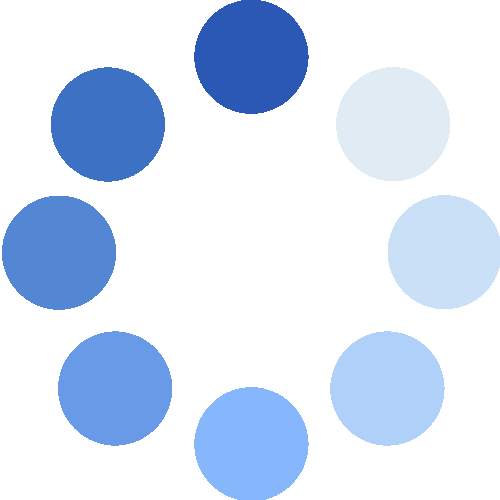- 카카오톡 공유
- 온라인 노무상담
-
[휴가관리 매뉴얼] 3. 결재권자 설정하기
등록일 : 2023-12-07 -
고객님께서는 지금
인사헬퍼에서 무료로 시작할 수 있는
휴가관리 매뉴얼을 보고 있습니다.
- 휴가관리 매뉴얼 찾기
- ※ 입력한 키워드가 포함된 매뉴얼을 검색합니다
- [휴가관리 매뉴얼] 1. 직원 등록하기
- [휴가관리 매뉴얼] 2. 사업장 세팅하기
- [휴가관리 매뉴얼] 3. 결재권자 설정하기
- [휴가관리 매뉴얼] 4. 휴가유형 설정하기
- [휴가관리 매뉴얼] 5. 휴가신청 & 휴가결재
- [휴가관리 매뉴얼] 6. 연차휴가촉진 시작하기
- Q&A. 반차는 어떻게 설정해야 하나요?
- Q&A. 연차가중치는 왜 사용하나요?
- Q&A. 연차휴가대장에 입퇴사일이 반영되지 않아요
- Q&A. 휴가일수가 잘 이해가 안돼요
부서장들이 소속부서원들이 신청한 휴가를 결재하고, 인사관리 담당자는 휴가를 총괄관리해보는 것은 어떠세요? 인사헬퍼 결재관리 메뉴에서는 직원들의 소속부서별 결재권자를 지정하고 관리할 수 있어요.
이 글의 목차
1. 결재권한 생성하기
2. 소속부서 인원 수 확인하기
3. 결재권한 설정이 끝났다면결재권한 생성하기
별다른 설정이 없다면 직원들이 신청한 휴가는 모두 인사헬퍼 회원가입 당시의 이메일 계정으로 휴가신청 알림이 발송돼요. 직원 수가 많거나 체계적인 휴가관리를 위해서는 소속부서별 결재권자를 설정해보세요.
결재권자는 꼭 등록된 직원이 아니어도 괜찮아요
결재권자를 설정하는 행위는 ① 결재권한부서를 설정하고, ② 결재를 진행할 수신자의 연락처만 입력하면 됩니다. 결재권자를 직원의 성명으로 입력해도 되고 직책으로 입력해도 되요. 예컨대 결재권자는 “인사팀 팀장”으로 입력하고권한부서는 “인사팀”으로 설정한 다음, 현재 직책에 있는 팀장 임꺽정의 연락처를 입력해보세요.사진 1 - 1
다중결재
1명의 직원이 휴가를 신청하면 다수의 결재라인을 설정 할 수 있습니다. 결재 관리 메뉴로 이동해서 동일 부서에 대해 둘 이상의 결재권자를 설정하세요. 최초 결재권자는 본인단계에서 승인한다고 해서 바로 승인결재를 누르지 않고, 다른 결제권자에게 결제권한을 넘겨 줄 수 있습니다. 이미 전달된 결재 권한은 다시 복구할 수 없으니 기다려 결재권한을 전달하기 전 신중히 선택하세요.
결재 전 비밀번호를 확인합니다
결재권한을 설정할 때에는 비밀번호를 설정해야 합니다. 등록한 결재권자의 연락처로 휴가신청이 발송되면, 결재권자는 비밀번호를 입력해야 결재할 수 있어요. 결재권한을 설정한 다음에는 결재를 진행하는 담당자에게 꼭 비밀번호를 안내하세요.소속부서 인원 수 확인하기
설정한 결재권한에 몇 명의 직원을 관리하는지 궁금하시나요? 결재권한을 클릭하면 우측 보조창에서 해당 결재권이 적용되는 직원의 명단과 인원 수를 확인할 수 있어요사진 2 - 2
결재권한 설정이 끝났다면
직원이 신청한 휴가를 체계적으로 관리하려는 설정이 마무리 되었습니다. 이제는 근로기준법 외 별도로 운용하는 휴가가 있거나, 온라인 화면에서 민감한 휴가종류는 제외하도록 휴가종류를 관리해보세요